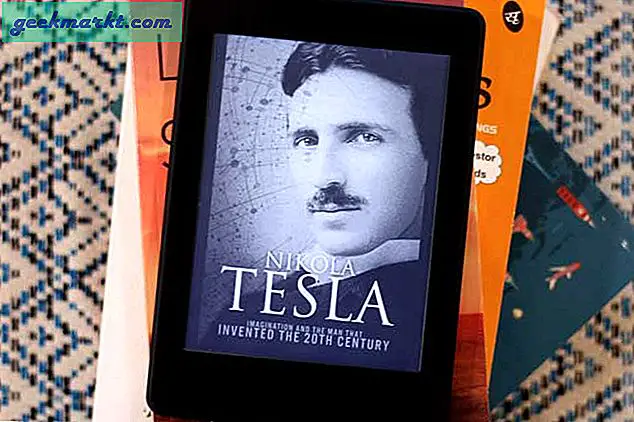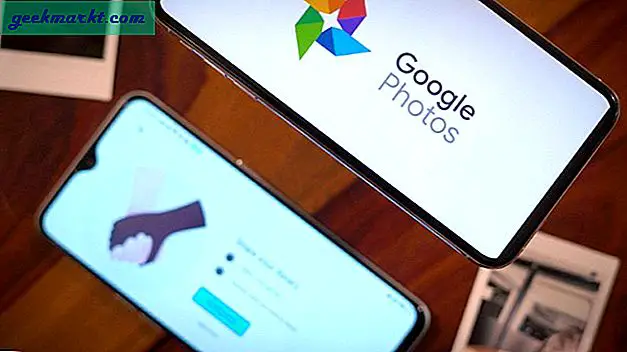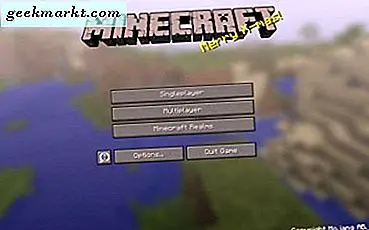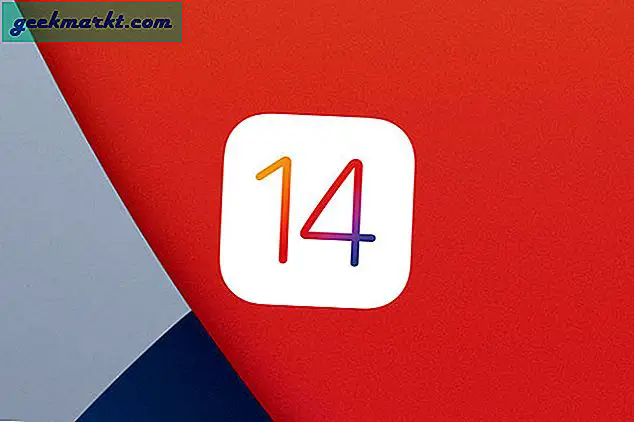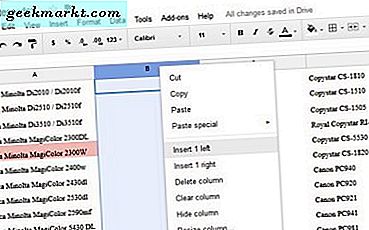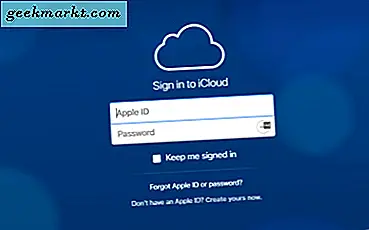Hvorfor har du brug for det? apps til forældrekontrol til iPhone? Hvorfor skal dit barn overhovedet have adgang til en smartphone eller en tablet? Du kan ikke altid fortælle dit femårige barn at lege udenfor, når du er træt. Og du kan bestemt ikke fortælle din 12-årige at vælge alle offline kilder for at dække deres uddannelsesmæssige behov. Der har du dit svar.
Når det er sagt, har en smartphone i hånden adgang til ubegrænsede ressourcer og ubegrænset indhold tilgængeligt online fra alle dele af verden. Det er ikke kun porno, du skal være bekymret for. Der er meget mere voldeligt og eksplicit indhold tilgængeligt online. Her kommer i forældrekontrolapps, men de kan være komplekse og forvirrende at bruge, især på iOS. Vi har samlet nogle af dem til dig her. Lad os gå.
Læs: Bloker helt enhver form for porno på iPad og iPhone
Bedste forældrekontrolapps til iPhone / iPad
1. Forældrekontrol - iOS
Ved du, iOS har en indfødt forældrekontrol? Hvis du kører den nyeste iOS (iOS 11 eller nyere), har du næsten alt hvad du behøver for at indstille en mild begrænsning for, hvordan dit barn bruger telefonen. Apples indstillinger for forældrekontrol giver dig mulighed for at administrere de fleste apps og indhold på din iOS-enhed. Takket være de oprindelige indstillinger behøver du ikke bekymre dig om, at en tredjepartsapp beder om tilladelse til at være din enhedsadministrator ved at ændre ledelsesprofiler. Ja, de fleste tredjepartsapps til forældrekontrol gør det.
For at få adgang til forældrekontrolindstillingerne på iPhone skal du gå til ‘Indstillinger '>' Skærmtid '>' Begrænsninger for indhold og fortrolighed '. Alternativt kan du søge på 'Forældre Kontroller'I søgefeltet, som bare er et andet navn til skærmtid og ikke vises nogen steder i indstillingerne undtagen søgeresultater.
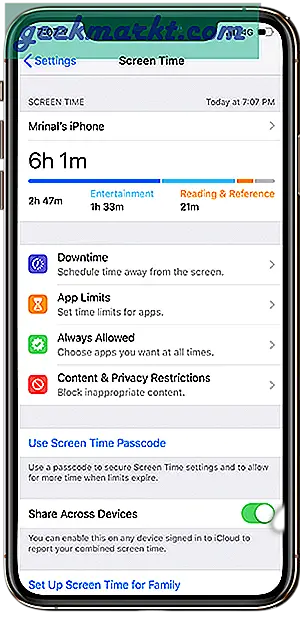
Skærmtid giver dig mulighed for at indstille enheden som din egen eller dit barns, når du først starter appen. Hvis du indstiller det som et barns enhed, har du mulighederne for at låse eller begrænse specifikke apps og funktioner. Med en simpel skifte kan du sætte begrænsninger for app-køb og -administration og begrænser webindhold på forskellige niveauer. Du kan også tillade eller ikke tillade kontoændringer, adgangskodeskift og ændringer af mobildata. Andre funktioner inkluderer fortrolighedskontrol af placeringstjenester, kontakter, kalendere, fotos og medier, musik osv. Og hvis du mener, at dit barn er smart nok til at slukke for skærmtid, kan du vælge at sætte en simpel firecifret adgangskode til indstillingerne
Mens skærmtid lader dig gøre meget indbygget, er der stadig masser af grunde til at gå til en tredjeparts forældrekontrol-app. For eksempel er kontaktbegrænsningerne i skærmtid kun for en ny app, der ikke havde adgang til kontakterne. Hvis du vil have, at eventuelle ændringer i kontakter ikke skal være uden din tilladelse, skal du gå til andre muligheder.
Skærmtid (gratis)
2. Kidslox
Hvis Apples oprindelige forældrekontrol ikke er tilstrækkelig for dig, kan du prøve Kidsloz. Denne app har mere eller mindre de samme funktioner som den tidligere, men med en ekstra bonus for planlægningsbegrænsninger på en bestemt enhed.
Som hver tredjepartsadministrationsapp opretter Kidslox en ledelsesprofil, som du har brug for at tillade. For at konfigurere Kidslox skal du oprette et gratis ID gennem selve appen og oprette en pin, der kræves for at låse appen op. Når det er gjort, åbnes et nyt vindue, hvor du kan indstille de enheder, du vil kontrollere via appen. Det giver mulighed for at styre flere enheder via en telefon, og funktionen er tværgående.
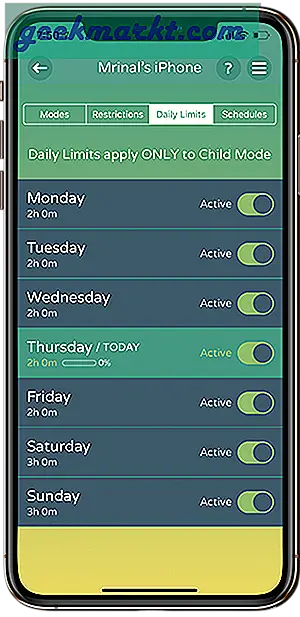
Kidslox giver dig mulighed for at kontrollere appblokering på en unik måde ved at klassificere apps under hoveder som socialt, underholdning, web osv. Du kan vælge at blokere en eller alle apps under hvert hoved. Desuden giver appen dig mulighed for at kontrollere indholdsfiltrering, der grundlæggende vedrører internetadgang. Du kan også styre kameraet og Siri-adgang også. Alle begrænsninger kan slås TIL / FRA fra en simpel skydekontakt, som appen giver.
En ulempe ved appen er begrænsede begrænsninger, selv når du betaler et godt beløb. Alle disse penge kun til brugervenlighed med hensyn til planlægning af daglige låsning eller endda planlægningsgrænser i henhold til hverdage.
Download Kidslox (14 dages prøveversion / $ 2 - $ 80)
3. Qustodio Forældrekontrol
Lidt anderledes end de andre apps på listen sender Qustodio Parental Control automatiske rapporter om telefonbrug via e-mail. En anden ting, der adskiller denne app fra resten er, at den lader dig styre dit barns enhed eksternt ved hjælp af webbrowseren, så du ikke behøver at installere en uafhængig overvågningsapp på din og din partners partners telefon.
For at konfigurere Qustodio skal du blot downloade appen på dit barns telefon (link nedenfor) og oprette et gratis ID. Følg derefter instruktionerne på skærmen for at oprette dit barns profil. Det understøtter flere enheder og profiler.

Qustodio giver dig mulighed for at kontrollere skærmtid, social aktivitet og webaktivitet, hvor du kan sætte flere filtre. For eksempel, ligesom skærmtid, giver Qustodio webfiltrering, begrænser skærmtid og appkontrol. Og ikke kun det, det giver dig også mulighed for at kontrollere bestemte apps, som du har brug for tilladelse til fra den specifikke app selv. Til vores overraskelse kan du endda administrere opkald og SMS på enheden også. Det være sig at blokere indgående og udgående opkald eller se indholdet af SMS, det hele er dækket.
En ulempe ved appen er, at der ikke kunne foretages nogen overvågning og indstillinger fra appgrænsefladen. Det vil altid lede dig til webportalen, og selvom det er praktisk for nogle, kan andre måske finde det lidt vanskeligt at bruge webvisning på en mobilskærm.
Download Qustodio Parental Control (3 dages prøveversion / $ 85 - $ 140 årligt)
4. Fjern lim
Næste op på vores liste er en sjov måde at styre forældrekontrol på dit barns enhed. Ikke alle forældre vil være ekstremt strenge mod deres barn. For at være ærlig er det ikke nødvendigt med hvert barn. Forældrekontrol-app - unGlue, giver dig mulighed for at administrere skærmtid og internetadgang på dit barns enhed på en interaktiv måde. Her kan barnet muligvis tjene ekstra skærmtid for ulige job som at tage hunden ud en tur.
Opsætning af appen kan være et travlt, men det er det værd. For at appen skal fungere, skal du downloade to separate apps, den ene til forældrenes telefon og den anden til barnets telefon. Når du har indtastet profiloplysningerne og oprettet et ID, kan du forbinde de to telefoner på et par måder. Du kan sende et magisk link via SMS eller endda blot bringe enhederne tæt og holde dem på det samme WiFi-netværk. Du får en underretning, når parringen er afsluttet.
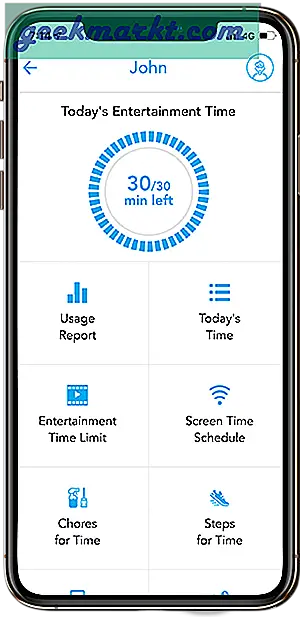
unGlue har den enkleste grænseflade. I forældre-appen viser den dig, hvad dine børn har lavet hele dagen eller skærmtiden tilbage. Du kan tillade denne tid for hver dag separat eller vælge at gentage tiden for alle dage. Derudover kan du se kontrol over brugsrapport, tidsbank og indhold til voksne på skærmen.
I barnets app ville grænsefladen være endnu mere enkel, og den viser dig den underholdningstid, der er tilbage på hovedskærmen. Her er den sjove del, dit barn kan bede dig om at give ham / hende mere tid til opgaver som at rengøre rummet, læse en bog og meget mere. For hver opgave får du et pop op-vindue i overordnet app, og du kan vælge at acceptere eller afvise anmodningen. Derudover kan barnet konvertere sit daglige skridtælling til mere skærmtid, hvis du tillader det. Og han kan også fremføre og samle tid spart fra den tilladte grænse i en tidsbank. Tilbagetrækning fra dette tidsrum reguleres naturligvis af forældre-appen.
Som nævnt før mangler appen strenge funktioner som overvågning af appbrug og opkald eller tekster. Men så er ikke alle børn en sådan brat. Det var jeg ikke.
Download Forældrekontrol-app - unGlue ($ 9 - $ 100 for premium)
5. DNS-tilsidesættelse
Nå, hvis du ikke ønsker besværet med at låse hver enhed separat og kun er interesseret i at blokere voksne websteder på dit barns telefon, så er Åben DNS din bedste chance. Alt du skal gøre er skift DNS-server på dit barns telefon til OpenDNS IP-adresse. For at gøre det skal du gå til Indstillinger app på din iOS-enhed, og vælg Trådløst internet. Tryk på det lillejeg' ikon ud for navnet på hjemmenetværket, rul ned og tryk på Konfigurer DNS. En ny side åbnes, skift indstillingen fra Automatisk til brugervejledningog tryk på Tilføj server.Indtast følgende IP-adresse 208.67.222.222 og 208.67.220.220. Gå tilbage for at gemme ændringer og genstart dit system. Hvis du gjorde alt rigtigt, skulle alle voksne websteder som porno, hasardspil være blokeret på din telefon.
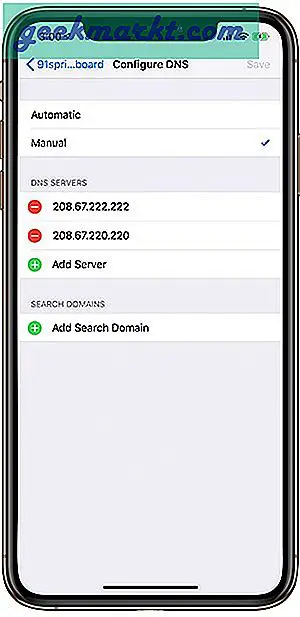
Hvis det er for meget for dig at ændre DNS-indstillinger, kan du bruge en tredjeparts DNS-skifter-app, såsom DNS-tilsidesættelse (link nedenfor). Apps som disse skifter ikke kun DNS-servere med et enkelt tryk, men håndhæver også DNS-ændring på mobildata ved at oprette et Virtual Private Networking (VPN). Når det er sagt, skal du betale $ 2 ekstra for at få denne funktion.
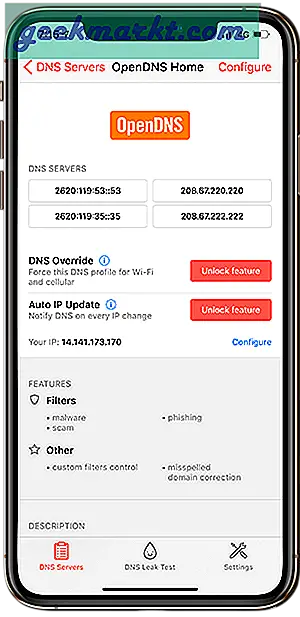
Åben DNS kan administreres enten af appen eller via en webportal, hvor du kan indstille dine præferencer for indholdsblokering.
Download DNS-tilsidesættelse ($ 2)
Bedste forældrekontrolapps til iPhone og iPad
Så dette er nogle apps, der kan hjælpe dig med at beskytte dit barn mod tilgængelig brug af en mobilenhed eller eksplicit indhold. Gå videre og vælg i henhold til det strenghedsniveau, du synes er egnet til dit barn. Men hej, vi foreslår ikke at overtænke og være for hård på det barn. Kun fordi mange begrænsninger er tilgængelige online, betyder det ikke, at du skal anvende dem alle. Når alt kommer til alt er teknologi lige så vigtig i nutidens æra. Vi vil ikke bedømme dine forældreevner, men efter at have læst nogle af anmeldelserne fra teenagere føler vi behovet for at fortælle jer alle, at for meget overvågning og begrænsninger kan påvirke et barns mentale status og vækst. Når det er sagt, så lad os vide dine personlige oplevelser i kommentarerne nedenfor.
Læs:Sådan blokeres upassende websteder på Android